揭秘PyCharm项目创建秘诀:从零打造高效Python开发环境
发布时间: 2024-06-23 18:29:53 阅读量: 137 订阅数: 79 


PyCharm环境配置:打造高效Python开发工作站.txt
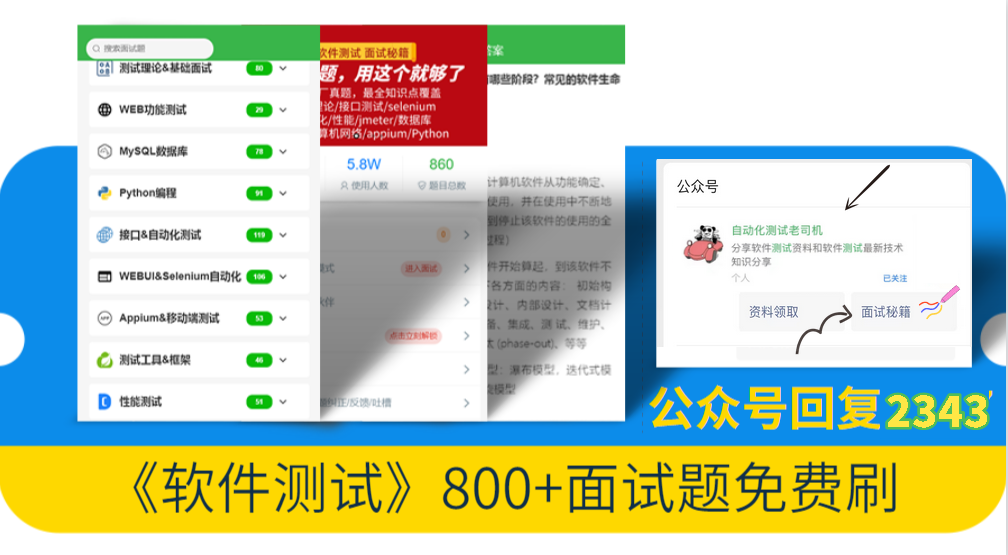
# 1. PyCharm项目创建基础
PyCharm是一款功能强大的Python集成开发环境(IDE),它提供了丰富的功能来创建、配置和管理Python项目。本章将介绍PyCharm项目创建的基础知识,包括创建新项目、添加和管理文件以及解释器和环境配置。
### 1.1 创建新项目
要创建新项目,请打开PyCharm并选择“File”>“New Project”。在“New Project”对话框中,选择一个项目位置,输入项目名称,然后选择一个解释器。单击“Create”按钮创建项目。
### 1.2 添加和管理文件
要添加文件,请右键单击项目文件夹并选择“New”>“File”。要管理文件,请使用项目视图。项目视图显示项目中的所有文件和文件夹。您可以右键单击文件或文件夹来执行操作,例如重命名、删除或移动。
# 2. PyCharm项目配置详解
PyCharm项目配置是高效开发Python应用程序的关键。本章节将详细介绍PyCharm中各种配置选项,包括项目结构、解释器和环境配置、插件和扩展安装。
### 2.1 项目结构和文件管理
#### 2.1.1 创建新项目
1. 打开PyCharm并选择“File”>“New Project”。
2. 在“New Project”对话框中,选择项目位置和名称。
3. 选择Python解释器版本。
4. 选择项目模板(可选)。
5. 单击“Create”创建项目。
#### 2.1.2 添加和管理文件
* **添加文件:**右键单击项目目录,选择“New”>“File”或“New”>“Directory”。
* **管理文件:**右键单击文件或目录,选择“Rename”、“Move”或“Delete”。
* **项目视图:**在PyCharm的左侧面板中,项目视图显示项目文件和目录的层次结构。
### 2.2 解释器和环境配置
#### 2.2.1 选择和配置Python解释器
1. 在PyCharm中,转到“File”>“Settings”>“Project”>“Project Interpreter”。
2. 单击“齿轮”图标并选择“Add”。
3. 选择Python解释器版本并单击“OK”。
4. 将选定的解释器设置为项目解释器。
#### 2.2.2 管理虚拟环境
* **创建虚拟环境:**在PyCharm中,转到“File”>“Settings”>“Project”>“Project Interpreter”。
* **激活虚拟环境:**单击“齿轮”图标并选择“Activate”。
* **卸载虚拟环境:**单击“齿轮”图标并选择“Uninstall”。
### 2.3 插件和扩展安装
#### 2.3.1 推荐的插件和扩展
* **Code With Me:**实时协作开发。
* **Rainbow Brackets:**匹配括号高亮显示。
* **Pytest:**单元测试框架。
* **Black:**代码格式化工具。
* **Jupyter Notebook:**交互式数据分析和可视化。
#
0
0





